Διαφήμιση
 Νομίζω ότι είναι επίσημο. Το Διαδίκτυο έφερε επίσημα την επιστημονική φαντασία της δεκαετίας του 1980 στην επιστημονική πραγματικότητα του σήμερα. Μπορούμε να δημιουργήσουμε απομακρυσμένες συνδέσεις Παρέχετε απομακρυσμένη υποστήριξη υπολογιστή για φίλους και οικογένεια με το Netviewer Διαβάστε περισσότερα με τον υπολογιστή ενός φίλου σε ριπή οφθαλμού. Μπορούμε να έχουμε μια συνδιάσκεψη βίντεο μεταξύ τους σε πραγματικό χρόνο. Μπορούμε να παρακολουθούμε και χαρτογραφήστε το ταξίδι μας 4 ιχνηλάτες χαρτών για εμφάνιση πληροφοριών ταξιδιού στα ιστολόγιά σας Διαβάστε περισσότερα περιπέτειες που χρησιμοποιούν συντεταγμένες GPS με ένα κλάσμα της προσπάθειας που θα είχε πάρει οι άνθρωποι μόλις πριν από μια δεκαετία.
Νομίζω ότι είναι επίσημο. Το Διαδίκτυο έφερε επίσημα την επιστημονική φαντασία της δεκαετίας του 1980 στην επιστημονική πραγματικότητα του σήμερα. Μπορούμε να δημιουργήσουμε απομακρυσμένες συνδέσεις Παρέχετε απομακρυσμένη υποστήριξη υπολογιστή για φίλους και οικογένεια με το Netviewer Διαβάστε περισσότερα με τον υπολογιστή ενός φίλου σε ριπή οφθαλμού. Μπορούμε να έχουμε μια συνδιάσκεψη βίντεο μεταξύ τους σε πραγματικό χρόνο. Μπορούμε να παρακολουθούμε και χαρτογραφήστε το ταξίδι μας 4 ιχνηλάτες χαρτών για εμφάνιση πληροφοριών ταξιδιού στα ιστολόγιά σας Διαβάστε περισσότερα περιπέτειες που χρησιμοποιούν συντεταγμένες GPS με ένα κλάσμα της προσπάθειας που θα είχε πάρει οι άνθρωποι μόλις πριν από μια δεκαετία.
Ένα από τα πράγματα που πάντα μου αρέσει είναι όταν η πρόοδος υψηλής τεχνολογίας παρεμποδίζεται από περιορισμούς χαμηλής τεχνολογίας. Για παράδειγμα, κατά τη διάρκεια μιας πρόσφατης επιχειρηματικής τηλεδιάσκεψης, ένα άτομο που ηγήθηκε της συνομιλίας έδειχνε σε όλους στο βίντεο να καλούν την οθόνη του υπολογιστή του. Οδήγησε τους ανθρώπους στη διαδικασία εγκατάστασης για μια συγκεκριμένη εφαρμογή υπολογιστή. Σε ένα σημείο, ήθελε να περιβάλλει μια συγκεκριμένη περιοχή της οθόνης. Ανίκανος να το κάνει, έπρεπε να καταφύγει στον κύκλο του ποντικιού γύρω από αυτήν την περιοχή.
Δεν θα ήταν ωραίο, σε μια τέτοια περίπτωση, να έχετε τη δυνατότητα να σχεδιάζετε, να σχεδιάζετε ή να γράφετε σημειώσεις οπουδήποτε στην οθόνη κατά τη διάρκεια μιας παρουσίασης ή μιας τηλεδιάσκεψης; Ευτυχώς, υπάρχει μια καινοτόμος εφαρμογή που ονομάζεται Σχεδιάστε το που σας επιτρέπει να κάνετε ακριβώς αυτό.
Ρύθμιση Sketch It
Κατά την πρώτη εγκατάσταση του Sketch It, εμφανίζεται ένα εισαγωγικό μενού που σας επιτρέπει να ρυθμίσετε το λογισμικό ώστε να συμπεριφέρεται όπως θέλετε.
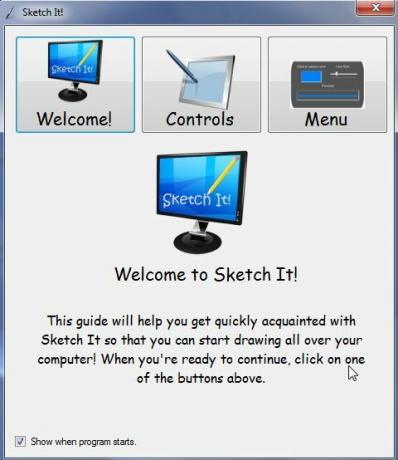
Εάν κάνετε κλικ στην οθόνη Ελέγχου, θα δείτε ότι τα στοιχεία ελέγχου για τη λειτουργία του στυλό είναι πολύ απλά. Το λογισμικό εκτελείται πάντα, με ένα μικρό εικονίδιο στη γραμμή εργασιών που σας ενημερώνει ότι είναι ενεργό. Το μόνο που έχετε να κάνετε για να αρχίσετε να σχεδιάζετε στην οθόνη σας είναι να πατήσετε Έλεγχος - Shift και κρατήστε πατημένο το αριστερό κουμπί του ποντικιού.
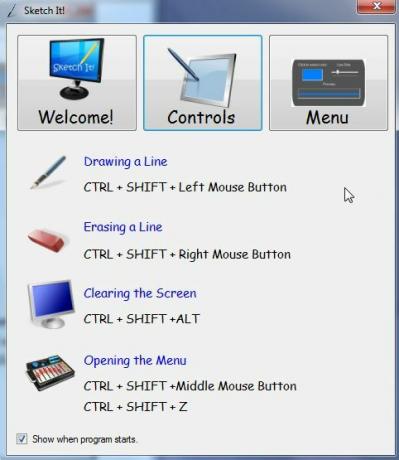
Αυτό σημαίνει ότι ανά πάσα στιγμή, μπορείτε να ενεργοποιήσετε το στυλό και να σχεδιάσετε γρήγορα οτιδήποτε στην οθόνη. Δεν χρειάζεται να συμμετέχετε σε βιντεοδιάσκεψη ή συνομιλία μέσω συνομιλίας. Για παράδειγμα, εάν δοκιμάζετε μια εφαρμογή, μπορείτε να επισημάνετε την οθόνη με τις παρατηρήσεις σας προτού τραβήξετε ένα στιγμιότυπο οθόνης. Με μόλις τρία πλήκτρα, το στυλό σας είναι ενεργοποιημένο ανά πάσα στιγμή.
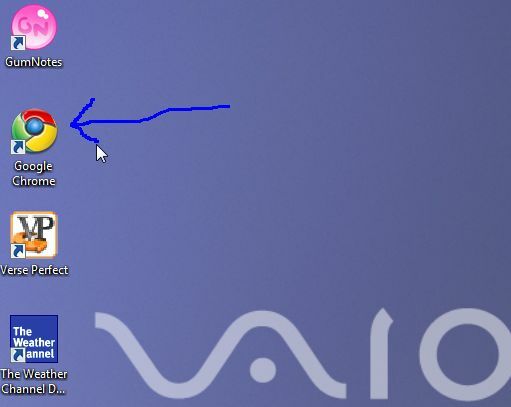
Ενώ πίστευα ότι αυτός μπορεί να είναι ένας πολύ καλός τρόπος για να επισημάνω μεμονωμένα παράθυρα ή φωτογραφίες, όταν προσπάθησα να μετακινήσω ένα παράθυρο πάνω από το σχέδιό μου, έκανα μια υπέροχη ανακάλυψη. Τα σχέδιά σας δεν εξαρτώνται από την εφαρμογή. Με άλλα λόγια, όταν σχεδιάζετε στην οθόνη χρησιμοποιώντας το Sketch It, είναι σαν να σχεδιάζετε κυριολεκτικά την οθόνη σας με ένα δείκτη. Μπορείτε να σχεδιάσετε πολλά και περισσότερα παράθυρα και δεν θα επηρεάσει τις εφαρμογές που εκτελείτε.
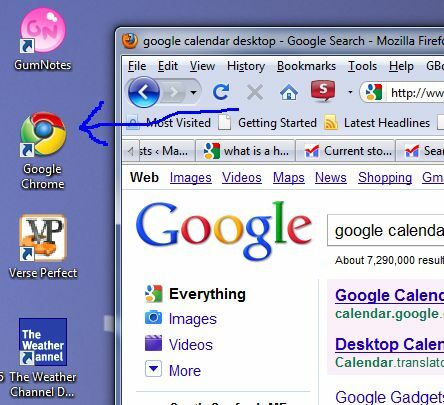
Ενεργοποίηση & διαμόρφωση σκίτσου
Μόλις το Sketch It εκτελείται στον υπολογιστή σας, μπορείτε να αλλάξετε την εμφάνιση των σκίτσων σας χρησιμοποιώντας το μενού. Απλώς κάντε δεξί κλικ στο εικονίδιο στη γραμμή εργασιών και επιλέξτε "Ανοίξτε το μενού“.
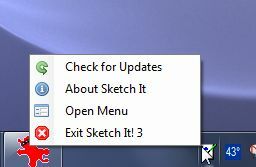
Όταν το κάνετε αυτό, μια πολύ μεγάλη και καθαρή γραμμή μενού ανοίγει στο κέντρο της οθόνης σας, πάνω από όλα τα άλλα παράθυρα.
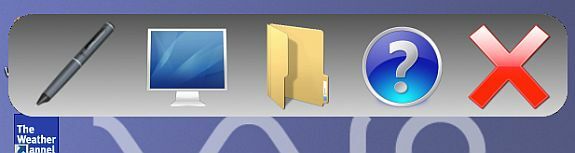
Κάνοντας κλικ στο εικονίδιο της πένας, μπορείτε να αλλάξετε το χρώμα και το πάχος των γραμμών που σχεδιάζετε.
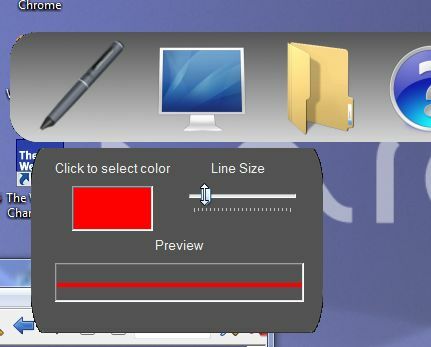
Κάνοντας κλικ στο εικονίδιο της οθόνης εμφανίζεται μια επιλογή όπου μπορείτε να ενεργοποιήσετε μια δεύτερη οθόνη εάν έχετε δύο οθόνες συνδεδεμένες στον υπολογιστή σας.

Η επιλογή μενού φακέλων σάς επιτρέπει να καταγράψετε την οθόνη σας. ο Αντιγραφή οθόνης και Αποθήκευση οθόνης Οι επιλογές είναι σχεδόν ίδιες - σε μια περίπτωση αποθηκεύει ένα στιγμιότυπο οθόνης στο πρόχειρο και στην άλλη σας επιτρέπει να αποθηκεύσετε την οθόνη ως bitmap. Έχετε επίσης την επιλογή να εκτυπώσετε την κατεύθυνση της οθόνης στον εκτυπωτή σας.
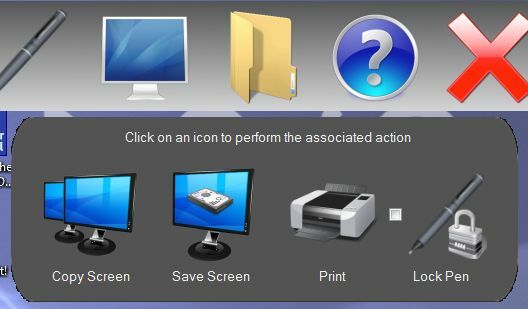
Συνολικά, η εφαρμογή σάς δίνει μια κάπως μοναδική ικανότητα όχι μόνο να σχεδιάζετε σε οθόνες εφαρμογών, αλλά να σχεδιάζετε όλα τα παράθυρα της εφαρμογής και ολόκληρη την οθόνη της οθόνης σας. Αυτό σας δίνει την ευκολία να επισημαίνετε περιοχές της οθόνης ή να επισημαίνετε τμήματα ενός παραθύρου εφαρμογής οποιαδήποτε στιγμή είναι κάποιος άλλος κοιτάζοντας αυτήν την οθόνη, είτε κατά τη διάρκεια μιας προσωπικής παρουσίασης είτε κατά τη διάρκεια μιας απομακρυσμένης τηλεδιάσκεψης όπου μοιράζεστε τον υπολογιστή σας οθόνη.
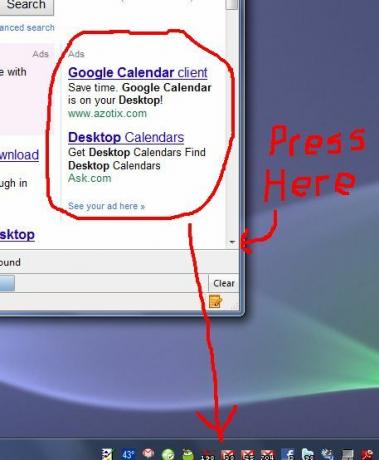
Αυτή είναι μια εφαρμογή που σκοπεύω να χρησιμοποιώ συχνά κατά τη διάρκεια των κριτικών της εφαρμογής και κατά τη διάρκεια διαδικτυακών παρουσιάσεων. Έτσι, είναι σίγουρα ένα πρόγραμμα που σκοπεύω να συνεχίσω να εγκαθιστώ. Καθώς σχεδιάζετε σχεδόν ελεύθερα με το ποντίκι σας, πιθανότατα δεν θα κερδίσετε καλλιτεχνικά βραβεία - αλλά θα έχετε την ευελιξία να σχεδιάσετε ό, τι θέλετε στην οθόνη σας, όπου θέλετε.
Δώστε στο πρόγραμμα μια δοκιμαστική λειτουργία και δώστε κάποια σχόλια Γνωρίζετε άλλες εφαρμογές που κάνουν το ίδιο πράγμα ή καλύτερα; Προσφέρετε τις πληροφορίες σας στην παρακάτω ενότητα σχολίων.
Ο Ryan έχει πτυχίο Ηλεκτρολόγου Μηχανικού. Εργάστηκε 13 χρόνια στη μηχανική αυτοματισμού, 5 χρόνια στον τομέα της πληροφορικής και τώρα είναι Μηχανικός εφαρμογών. Πρώην διευθύνων σύμβουλος του MakeUseOf, μίλησε σε εθνικά συνέδρια για την οπτικοποίηση δεδομένων και έχει εμφανιστεί στην εθνική τηλεόραση και ραδιόφωνο.


